Quando você navega pela internet, os browsers mantêm por padrão um histórico com todas as páginas visitadas, inclusive as pesquisas feitas no Google. É com base nesse recurso que os navegadores fazem sugestões de sites e buscas, mesmo quando o usuário utiliza aplicativos para limpeza de dados, como o CCleaner.
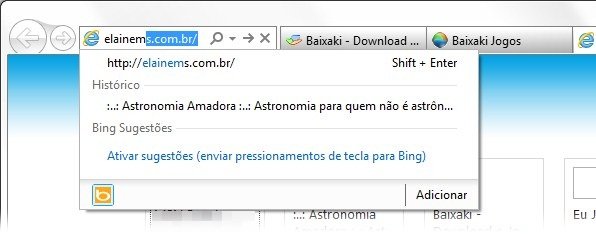
A maioria dos navegadores permite desabilitar a função para gravar o histórico de acessos. Com a nova versão do Internet Explorer não poderia ser diferente. Como o programa mudou bastante a aparência e o posicionamento das funcionalidades em sua versão mais recente, criamos este rápido tutorial, mostrando todos os passos necessários para que browser não grave mais o histórico de navegação e mantenha seus passos na rede mundial bem longe dos curiosos de plantão.
Pré-requisitos
Tudo o que o usuário precisa para seguir os passos descritos deste tutorial é ter o Internet Explorer instalado no computador. Não serão necessários outros aplicativos, uma vez que todas as alterações são realizadas nas configurações do próprio navegador. E não se preocupe, é tudo bem simples e rápido de fazer.
Mãos à obra
Para começar, é preciso acessar o menu “Ferramentas” do navegador. Na versão 8 do Internet Explorer, essa opção é facilmente visível na barra de menus do aplicativo. No Internet Explorer 9, essa funcionalidade pode ser encontrada no canto direito da tela, como mostra a imagem abaixo.
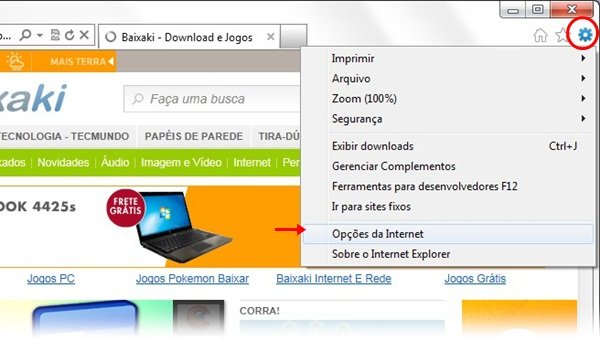
Clique em “Opções da Internet” e aguarde até que as configurações sejam exibidas. Na tela que aparece, acesse a aba “Conteúdo” e pressione o botão “Configurações” presente em “Preenchimento Automático”.
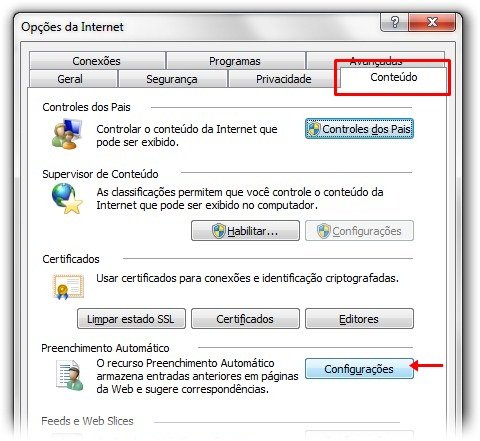
Na nova janela que abrir, é possível alterar as configurações para que o recurso de preenchimento automático seja utilizado apenas para algumas situações, como em formulários. Para impedir que o histórico seja gravado de maneira automática, desmarque a opção “Histórico de navegação” presente em “Usar o recurso Preenchimento Automático para”.
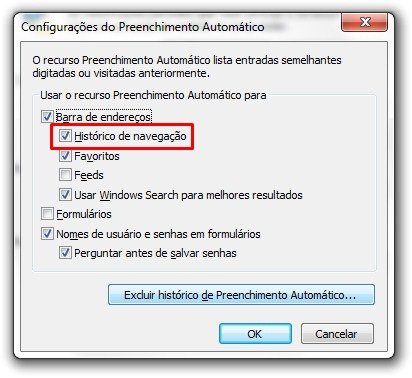
Para finalizar, clique em “Excluir histórico de Preenchimento Automático...” para eliminar os históricos já gravados. Pronto, agora você pode navegar pela internet sem medo de que seus passos fiquem gravados no computador.
Categorias

























![Imagem de: Home office: 93 vagas para trabalho remoto internacional [17/04]](https://tm.ibxk.com.br/2024/04/17/17143616272177.jpg?ims=288x165)


